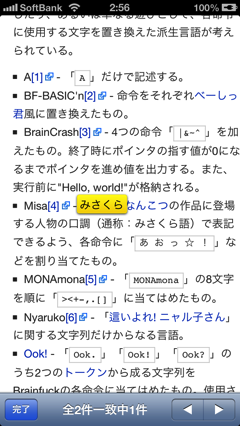iPhoneでWikipediaをページ内検索しようと思ったら本文が畳まれててできず困るのを何とかするブックマークレット
価値ある情報をユーザー視点で発信するブログ
もくじ
ひとりぶろぐのmoyashi (@hitoriblog) です。
iPhoneでWeb検索したらWikipediaのページがヒット。
早速見にいくも、本文が折り畳まれてて、見出しだけがズラリ。
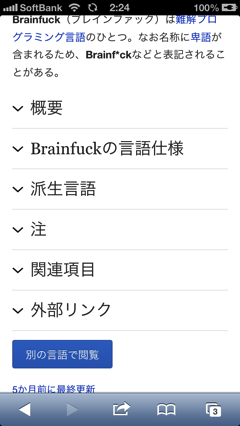
ページ内検索しようとしてもあるはずの単語が検索にヒットしない。

折り畳まれた見出しを一つずつ開いて回らなければならないと悟り諦めた、という経験は、多分かなりの人がしてると思います。
一発で折り畳まれた本文を展開できたらいいのに。
見出しをババババッとタップして回るがごとくに一発で本文を展開するブックマークレットを作ろうと思って調べてたら、既に @a_i_t_a さんが作ってました。ありがとうございます。
@a_i_t_a
— aitatter (@a_i_t_a) May 31, 2013
javascript:(function(){$(".section_heading, .content_block").addClass("openSection");})()
でも。
iPhone登録用のリンクを置いてみました。以下のリンクを踏んでSafariのブックマークに「Wikipedia見出し展開」などの名前で登録。後から編集して、頭の「http://hitoriblog.com/?」を削ってください。(続きは[Read More]から)
登録方法は普通のブックマークレットと同じですが、一応手順を書いておきます。
まずは上記のリンク「Wikipedia見出し展開」をタップ。当ブログのトップページが表示されますがびっくりしないで。
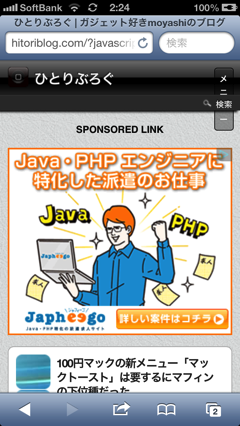
アクションボタンをタップ、さらにブックマーク登録をタップ。
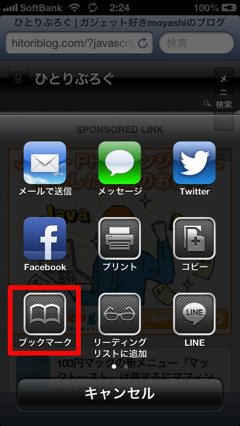
開いたページをブックマークに登録します。タイトルは「Wikipedia見出し展開」など適当なものに。僕はショートカットで「wmt」という文字を末尾に付けています。URLは編集できないので、とりあえずここではそのままにして「Done」ボタンで登録を完了させる。
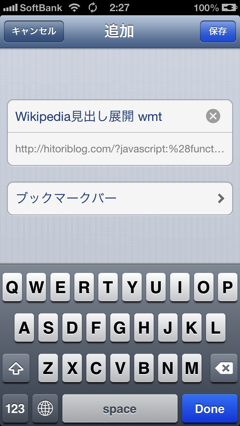
編集ボタンをタップ。(本当はブックマークの一番下に登録されますが、説明のために冒頭に移動させています)
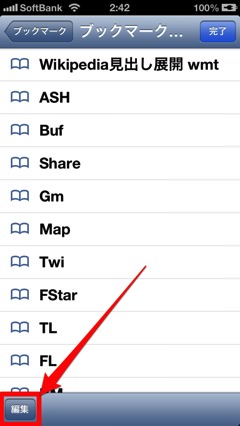
「Wikipedia見出し展開」をタップして編集画面に入ります。
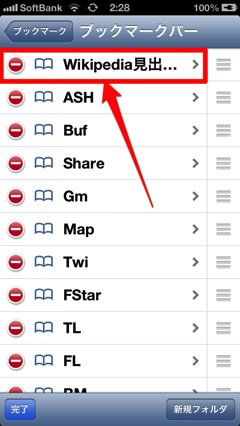
冒頭の「http://hitoriblog.com/?」までを削除。「Done」ボタンで編集を終了させます。さらに「完了」ボタンを押してブックマーク編集モードを抜ける。
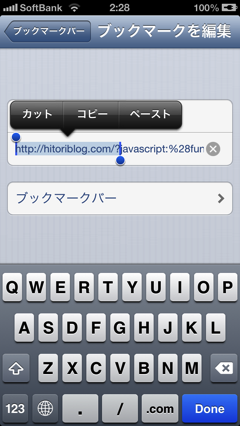
ブックマークレットの登録が完了したので、使ってみます。
まずはWikipediaを表示。
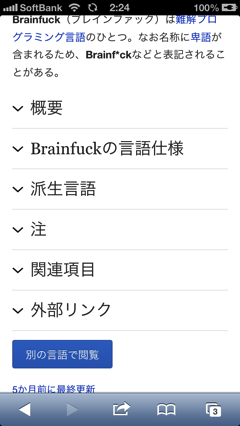
これでブックマークから「Wikipedia見出し展開」を実行すればいいのですが、僕はショートカット文字「wmt」を入力したのでアドレスバーに「wmt」と入力して呼び出して実行してみます。wmtとアドレスバーに入力するやいなや呼び出せたので、これをタップ。
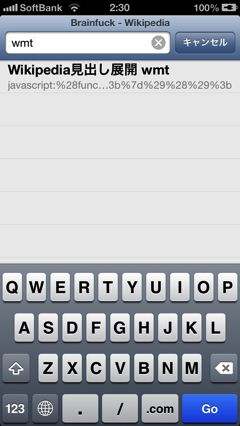
すると、一瞬のうちに見出しが展開されて、すべての本文が露わになりました。(アドレスバーを使ったブックマークレットのクイック呼び出し技は、iOS 7でできなくなった模様です。iOS 7以降では普通にブックマークから呼び出してください)
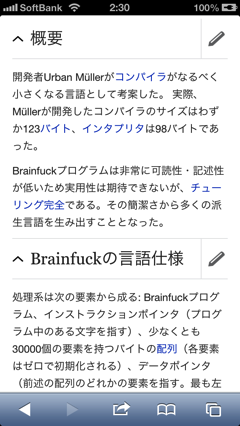
では、ページ内検索をやってみます。今度はちゃんとヒットしました! こりゃ便利だ!
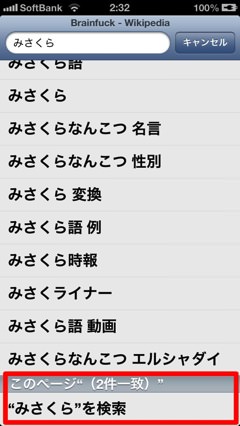
一応、ページ内検索の方法を書いておきます。
Safariでページ内検索をしたいページを表示させた後、Web検索同様、右上にある入力欄にキーワードを入力。これだけです。
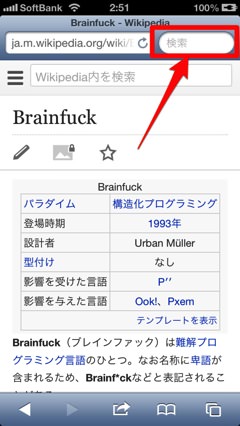
すると、検索エンジンからのサジェスチョンが並びますが、一番下に「このページ” (n件一致)”」というセクションがあります。これがページ内検索の結果表示です。
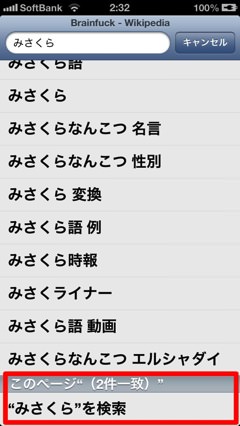
タップすると、最初のヒット個所にジャンプします。複数ヒットしていれば、画面一番下の矢印でヒット個所間をジャンプできます。